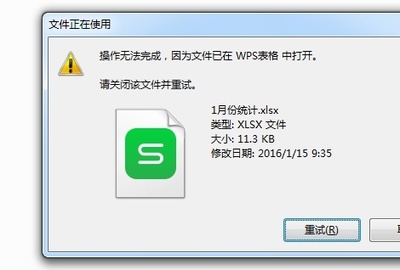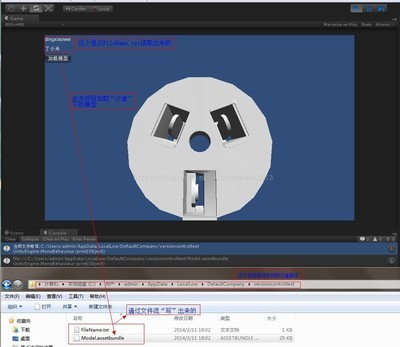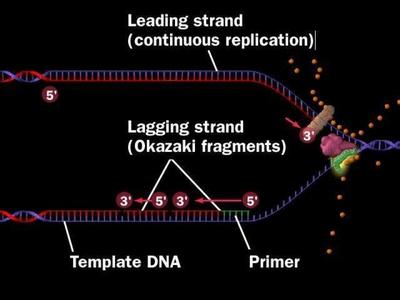一般我们连接远程桌面,比如服务器等等上传电脑上的数据,都会用到FTP上传工具,那么有没什么方法能够实现远程桌面可以复制本地电脑上的文件呢?下面小编与大家分享下方法,其实很简单,只需要简单设置下电脑上的远程连接,即可实现。
联网的电脑
远程桌面怎样复制本地文件 1、
在我们电脑上打开“远程桌面连接”。

远程桌面怎样复制本地文件 2、
然后点击远程连接对话框中的“选项”,如图:
远程桌面怎样复制本地文件 3、
在弹出的对话框中点击“本地设备和资源”下面的“详细信息”,之后进行如图设置:
远程桌面怎样复制本地文件 4、
在这里勾选上我们本地电脑上的硬盘盘符,然后点确定,之后输入远程电脑IP地址,账号与用户,连接进入远程桌面电脑,如图:
远程桌面怎样复制本地文件_怎么复制
远程桌面怎样复制本地文件 5、
然后在远程桌面电脑的“我的电脑”里面即可找到我们本地电脑上的虚拟磁盘,点击即可进入浏览,并且还可以从里面复制文件到远程桌面电脑上。
如果是服务器也可以很方便的,在服务器里面复制我们本地电脑上的文件,复制的速度取决于您与远程桌面电脑之间的网速,其实就是相当于从本地传文件到服务器一样。
 爱华网
爱华网